Webサイトへのアクセスができない、遅い等、ブラウザ使用時に発生する問題についての対処法を記載します。
ブラウザのキャッシュをクリアする
ブラウザのキャッシュが残っていることによって、サイトへアクセスを行う際に古くて使用できないキャッシュを読みに行こうとしてうまくアクセスできない場合があります。このような場合はキャッシュの削除を行います。
Internet Explorerでのキャッシュ削除手順
- Internet Explorer(IE)を開き、IE右上の歯車アイコンを押し「インターネット オプション」を開きます。
またはwindowsスタートボタンから「インターネットオプション」と検索し検索されたものを開きます。
- 全般タブから、「閲覧の履歴」内の「削除(D)」ボタンを押します。
- 削除を行う項目にチェックを入れ、下部の削除ボタンを押します。
※ブラウザ上のフォームデータ、パスワード等の情報が消去されても問題ない場合は、チェックが入っていない項目もチェックしてください。 - 適用ボタンを押し、OKでインターネットオプションを閉じます。
[amazon_link asins=’B01G3QIUWE,B005R0Y1E4,B01HMGJYNS,B00HFUNX3Y,B07KSZSC5R,B01M0FM1CB,B01N1T1HE2,B005792EWQ’ template=’ProductCarousel’ store=’kuma055-22′ marketplace=’JP’ link_id=’e7283b66-760a-4dda-8859-f309b8063981′]
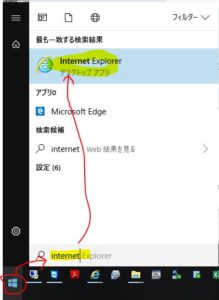
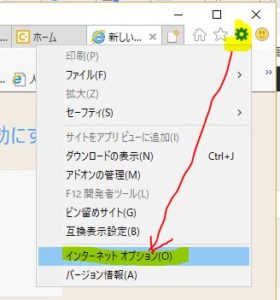
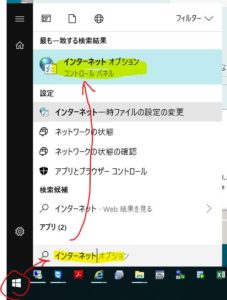
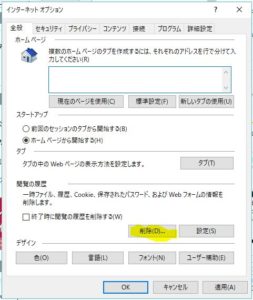
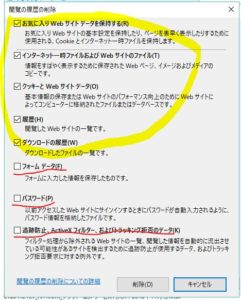
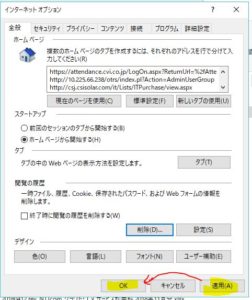

コメント